ID on laitteille annettu tunnistenumero. Jos puhumme paikallisessa verkossa toimivasta tietokoneesta, ID tarkoittaa yleensä verkkokortin MAC-osoitetta. Tämän ainutlaatuisen numeron ansiosta muut verkon solmut tunnistavat tietokoneen.
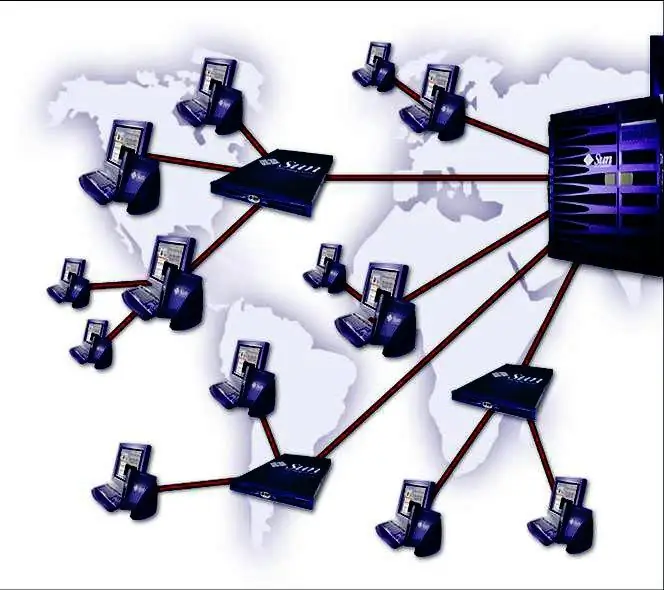
Ohjeet
Vaihe 1
Kaikkien seuraavien vaiheiden suorittaminen edellyttää järjestelmänvalvojan oikeuksia. Soita ohjelman käynnistysikkunaan painamalla Win + R tai valitse Käynnistä-valikosta Suorita-vaihtoehto. Kirjoita cmd-komento.
Vaihe 2
Kirjoita komentokehoteikkunaan ping IP_comp tai ping name_comp, missä IP_comp ja name_comp ovat toisen tietokoneen IP-osoite tai verkon nimi. Kun olet vaihtanut paketteja, kirjoita komento arp. Rivi "Fyysinen osoite" näyttää sinua kiinnostavan tietokoneen verkkokortin MAC-osoitteen. Arp on protokolla MAC-osoitteen määrittämiseksi tietystä IP-osoitteesta. Pakettien vaihto on välttämätöntä, koska arp-apu hakee isännän tiedot välimuistista.
Vaihe 3
On toinenkin tapa. Kirjoita komentoriville nbtstat -nimi_kompp tai nbtstat -A IP_komp. Tämä komento näyttää etätietokoneen NetBIOS-protokollanimien taulukon. Rivillä "Board address" komento palauttaa isännän verkkotunnuksen.
Vaihe 4
Voit saada tietoja missä tahansa verkkosegmentissä olevan tietokoneen verkkokortin tunnuksesta Windows getmac -apuohjelman avulla. Kirjoita getmac / s IP_comp komentoriville. Järjestelmä saattaa pyytää sinua antamaan verkon järjestelmänvalvojan salasanan. Jos et tiedä salasanaa, et voi "rei'ittää" tietokoneen tunnusta toisesta segmentistä.
Vaihe 5
Voit hankkia tietoja etätietokoneesta käyttämällä kolmansien osapuolien ohjelmia - esimerkiksi ilmaista LanSpy-verkkoskanneria. Voit ladata sen kehittäjän verkkosivustolta
Vaihe 6
Ohjelma näyttää tietokoneen verkkotunnuksen, MAC-osoitteen, tiedot yhdistetyistä käyttäjistä, suojausasetukset, avoimet tiedostot ja portit sekä monia muita hyödyllisiä tietoja. Jos kuitenkin yrität skannata toimistoverkkoa sen kanssa, järjestelmänvalvoja ei ehkä hyväksy aloitettasi.






